想不想get新技能酷炫一下,今天图老师小编就跟大家分享个简单的Photoshop CS5画笔工具:制作多彩扭曲网纹背景教程,一起来看看吧!超容易上手~
【 tulaoshi.com - PS 】
开始实例的学习之前,可以先下载实例的配套素材,素材在论坛二楼,然后跟随操作步骤进行学习。

(1)运行Photoshop CS5,执行文件→打开命令,将素材网纹背景.psd文件打开。

(2)新建一个文档,大小为564px*564px,分辨率为96px,用矩形工具绘制出如下图案,再执行编辑→定义画笔预设命令。
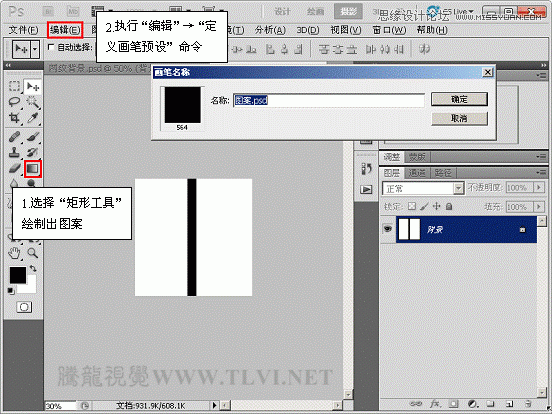
(3)完成后,切换到素材文件网纹背景.psd文件,选择画笔工具并对其进行设置。
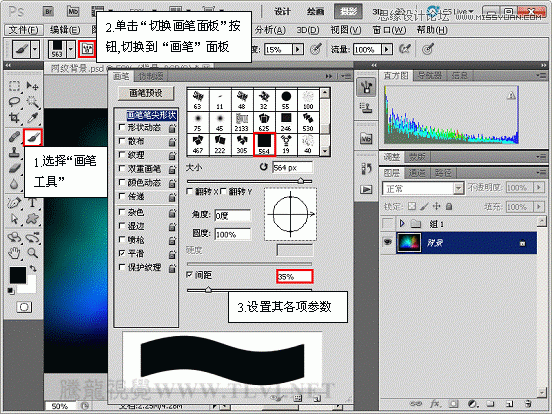
(4)单击传递项目,并设置其各项参数。
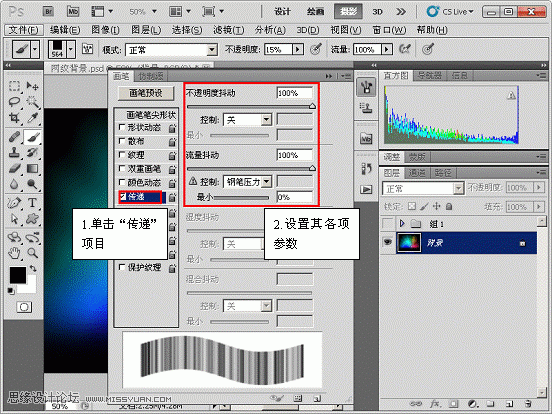
(5)新建图层 2,用矩形选框工具绘制正方形选区。
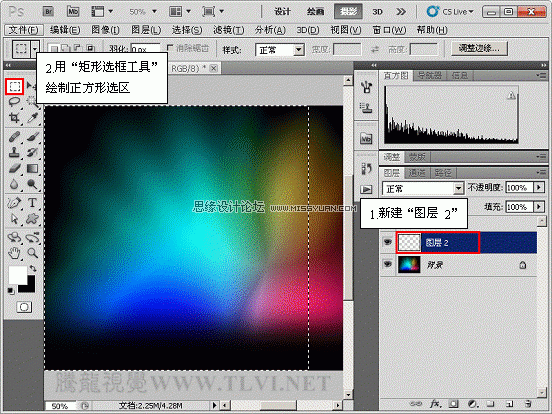
(6)选择画笔工具,按下

(7)执行滤镜→扭曲→极坐标命令。
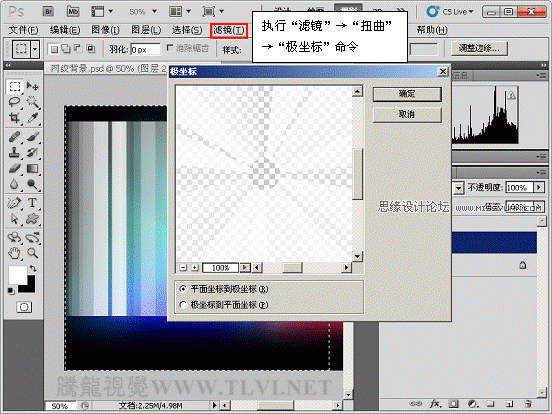
(8)设置完成后,效果如图所示。
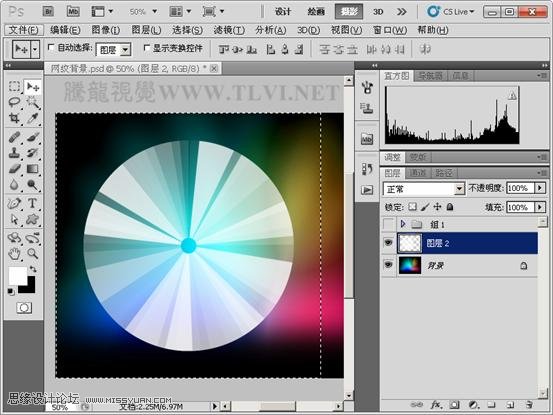
(9)更改图层 2图层混合模式为叠加,并调整图像位置。
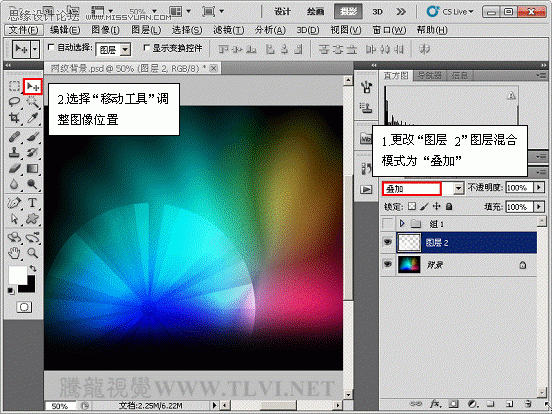
(10)复制图层 2图层,得到图层 2 副本图层,按下组合键,执行自由变换命令,并设置其工具选项栏中各项参数。
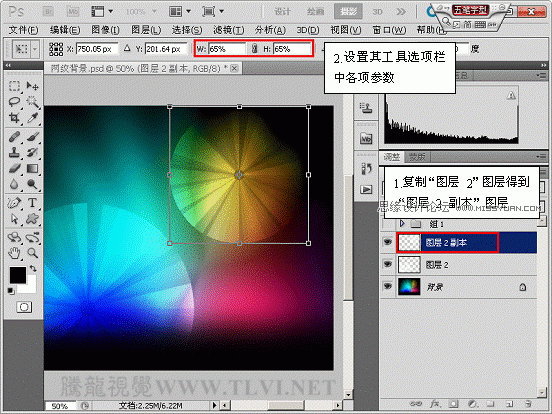
(11)使用以上绘制方法,绘制出其他图像,效果如图所示。

(12)打开附带光盘网纹.psd文件,执行编辑→定义画笔预设命令。
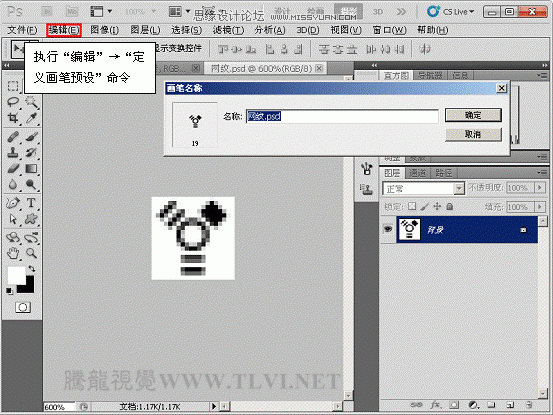
(13)完成后,切换到素材文件网纹背景.psd文件,选择画笔工具,并对其进行设置。
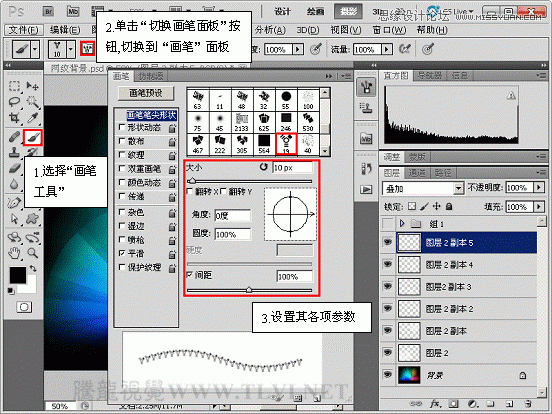
(14)新建图层 3图层,用设置好的画笔工具绘制图像。
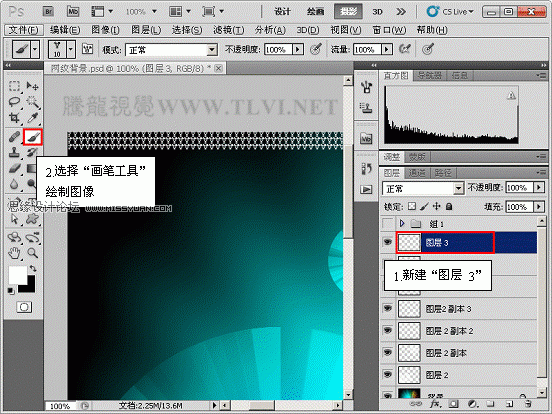
(15)绘制完成后,如图所示。

(16)更改图层 3图层混合模式为叠加,效果如图所示。
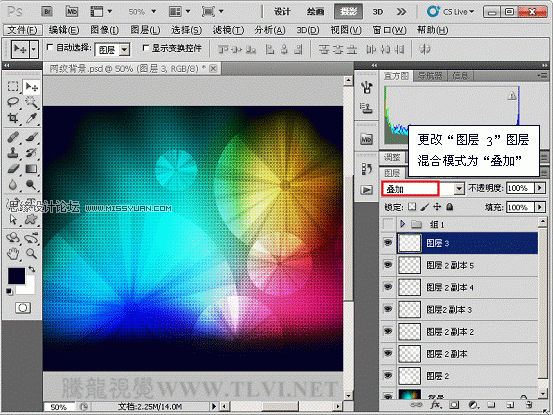
(17)执行滤镜→液化命令,打开液化对话框,选择顺时针旋转扭曲工具,设置其各项参数,为图像添加旋转扭曲效果。
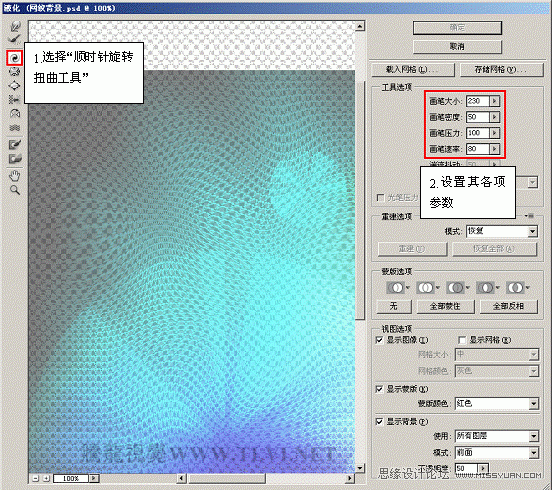
(18)按下

(19)将图层调板中隐藏的组 1图层组显示,完成本实例的制作。
(本文来源于图老师网站,更多请访问https://www.tulaoshi.com/ps/)

来源:https://www.tulaoshi.com/n/20160216/1570040.html
看过《Photoshop CS5画笔工具:制作多彩扭曲网纹背景》的人还看了以下文章 更多>>